USB порты являются одним из самых распространенных интерфейсов для подключения устройств к компьютеру. Они используются для подключения мышей, клавиатур, принтеров, флешек, внешних жестких дисков и многих других устройств. Однако не все USB порты работают на одинаковой скорости, и важно знать, какая скорость доступна на конкретном порте.
Узнать скорость USB порта на компьютере можно несколькими способами. Один из самых простых методов - посмотреть на физический вид порта. Существуют три основных версии USB - 1.0/1.1, 2.0, и 3.0/3.1. Порты различаются по цвету (черный, синий) и форме. USB 3.0 порты обычно имеют голубую окантовку или металлические вставки для отличия от USB 2.0 и более старых версий.
Для более точного определения скорости USB порта на компьютере можно воспользоваться специальными программами, такими как USBDeview или Speccy. Они позволяют узнать не только версию порта, но и другие технические характеристики. Зная скорость USB порта, вы сможете выбирать устройства, поддерживающие соответствующую скорость передачи данных, для оптимальной производительности вашей системы.
Определение скорости USB порта

Для определения скорости USB порта на компьютере, необходимо воспользоваться специальной программой или встроенными средствами операционной системы. Обычно, скорость USB порта можно определить через диспетчер устройств. Пройдите в пункт "Устройства USB" и найдите информацию о поддерживаемых стандартах (USB 2.0, USB 3.0, USB 3.1 и т.д.). Также можно воспользоваться сторонней программой, которая покажет точную скорость порта. Будьте внимательны при выборе программы, чтобы не загрузить систему вредоносным ПО.
Проверка версии USB порта

Для определения версии USB порта на компьютере можно воспользоваться диспетчером устройств. Для этого необходимо выполнить следующие шаги:
1. Нажмите комбинацию клавиш Win + X и выберите "Диспетчер устройств".
2. В разделе "Универсальные последовательные шины USB" найдите соответствующее устройство.
3. Нажмите на него правой кнопкой мыши и выберите "Свойства".
4. Во вкладке "Сведения" найдите строку "Информация о устройстве". Здесь будет указана версия USB порта (например, USB 2.0 или USB 3.0).
Таким образом, вы сможете определить версию USB порта на вашем компьютере. Следует отметить, что некоторые устройства могут поддерживать несколько версий USB портов, поэтому рекомендуется также обратить внимание на спецификации вашего устройства.
Использование утилит для определения скорости
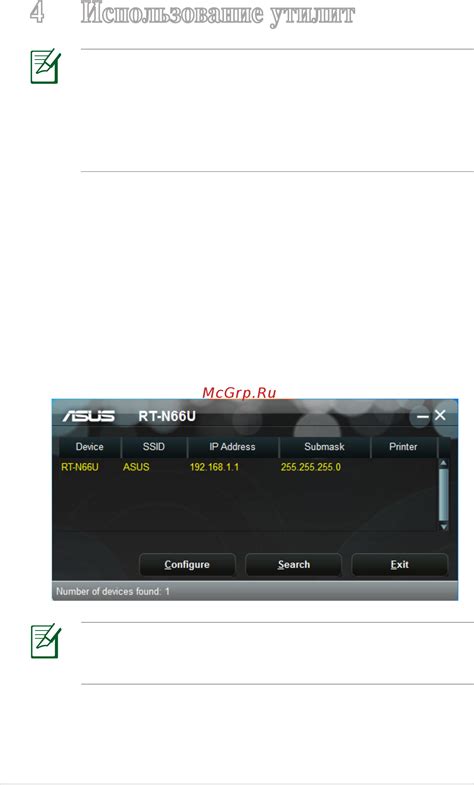
Для более точного определения скорости работы USB порта на компьютере можно воспользоваться специальными утилитами, которые предоставляют подробную информацию о характеристиках портов.
- Одним из таких инструментов является утилита USBDeview, которая позволяет просматривать информацию о всех подключенных устройствах USB, а также о скоростях их соединений.
- Другой популярный инструмент – USB Tree Viewer, который предоставляет древовидное представление всех USB устройств и их характеристик.
Использование таких утилит поможет определить текущую скорость работы USB портов на компьютере и необходимо оборудование для периферийных устройств.
Сравнение стандартных скоростей USB портов

USB 1.0
Скорость передачи данных: до 1.5 Мбит/с
Выбыл из употребления
USB 2.0
Скорость передачи данных: до 480 Мбит/с
Чаще всего встречается на старых компьютерах и устройствах
USB 3.0
Скорость передачи данных: до 5 Гбит/с
Более быстрая передача данных, широко распространена на современных устройствах
USB 3.1
Скорость передачи данных: до 10 Гбит/с
Усовершенствованная версия USB 3.0 с увеличенной скоростью передачи данных
USB 3.2
Скорость передачи данных: до 20 Гбит/с
Самый быстрый стандарт USB на сегодняшний день
Проверка в диспетчере устройств
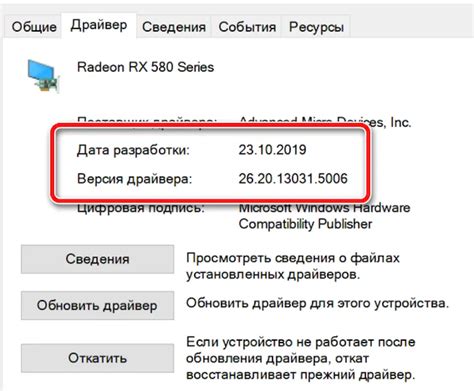
Для этого:
| 1. | Нажмите сочетание клавиш Win + X и выберите "Диспетчер устройств". |
| 2. | В открывшемся окне найдите раздел "Универсальный последовательный шинный контроллер (Universal Serial Bus controllers)". |
| 3. | Разверните список устройств USB, чтобы увидеть подключенные порты. |
| 4. | Щелкните правой кнопкой мыши на устройстве USB и выберите свойства (Properties). |
| 5. | На вкладке "Детали" (Details) выберите "Свойство" (Property) "Скорость устройства" (Device Instance Path). |
После этого вы сможете увидеть актуальную скорость работы USB порта на вашем компьютере.
Применение специальных программ для измерения скорости

Для более точного измерения скорости USB порта можно воспользоваться специальными программами, которые проводят тестирование скорости передачи данных. Некоторые из таких программ предоставляют дополнительную информацию о характеристиках порта, таких как USB-версия и максимальная пропускная способность.
Среди популярных программ для измерения скорости USB можно отметить USBDeview, USBlyzer, USBView и другие. После установки программы подключите USB устройство к компьютеру и запустите тест скорости. Результаты измерения покажут реальную скорость передачи данных через USB порт на вашем компьютере.
Рекомендации по увеличению скорости USB порта

Чтобы увеличить скорость USB порта на компьютере, следует обратить внимание на следующие рекомендации:
| 1. Обновить драйвера |
| 2. Проверить состояние USB портов |
| 3. Использовать USB 3.0 или выше |
| 4. Избегать использования USB хабов |
| 5. Избегать перегрузки USB портов |
| 6. Перезагрузить компьютер после внесения изменений |
Следуя этим рекомендациям, можно повысить производительность и скорость работы USB портов на компьютере.
1. Проверка через устройство
Используя специальные устройства и программное обеспечение, можно точно определить скорость работы USB порта на компьютере. Это поможет понять, поддерживает ли порт USB 3.0 или USB 2.0.
2. Проверка через устройства
Подключение различных устройств к USB порту и наблюдение за скоростью передачи данных также может помочь определить тип USB порта. Если устройство работает на максимальной скорости, скорее всего, это USB 3.0.
3. Проверка через характеристики
Возможно, в документации к компьютеру указана информация о типе USB портов. Это также можно использовать для определения скорости порта.
Вопрос-ответ

Как узнать скорость USB порта на компьютере?
Чтобы узнать скорость USB порта на компьютере, можно зайти в меню "Устройства и принтеры", кликнуть правой кнопкой мыши по имени компьютера, выбрать "Свойства" и затем перейти во вкладку "Оборудование". Там будет указана скорость порта.
Можно ли определить скорость USB порта без особых программ?
Да, можно определить скорость USB порта на компьютере без специальных программ, как описано выше. Просто зайдите в панель управления и пройдите по указанным шагам.
Почему важно знать скорость USB порта на компьютере?
Знание скорости USB порта позволяет определить, насколько быстрая будет передача данных между устройствами. Это может быть полезно при подключении внешних устройств, таких как флешки, жесткие диски или камеры.



